時間排程
雖然 Workspace ONE UEM 底下的設定檔決定了裝置可用性的限制或權限程度,但時間排程會將設定檔的強制執行置於排程上。您可以將時間排程套用到新的設定檔或現有的設定檔。您也可以刪除未使用的時間排程。
啟用時間排程有兩個步驟。
- 定義時間排程。
- 將時間排程套用於新的或現有的設定檔。
定義時間排程
- 導覽至資源 > 設定檔與基準 > 設定 >時間排程。
-
選取新增排程按鈕。即會出現新增排程畫面。
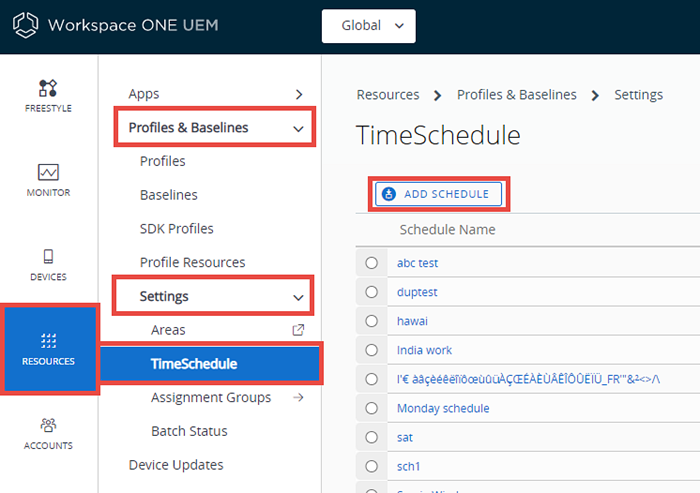
-
選取星期幾欄位下方的 +新增排程按鈕,完成下列設定。
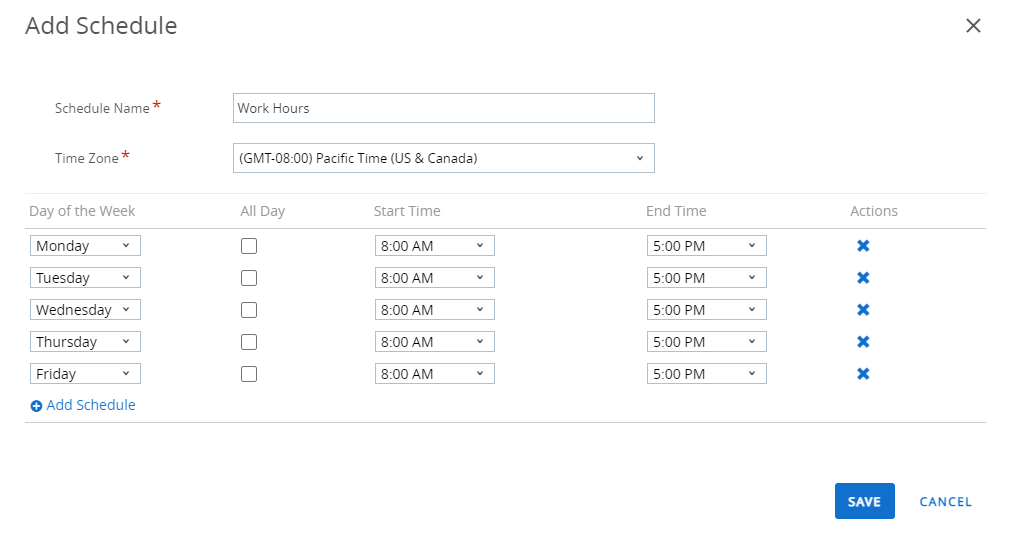
設定 描述 排程名稱。 為出現在清單中的時間排程輸入名稱。 時區 為容納管理裝置的企業群組選取時區。 星期幾 若要套用已排程設定檔安裝,請選擇星期幾。 全天 請將設定檔安裝設定在所選星期幾的午夜安裝。勾選此方格以移除開始時間欄與結束時間欄。 開始時間。 為該日選取要安裝設定檔的時間。 結束時間。 為該日選取要將設定檔解除安裝的時間。 動作 若要移除排程,請按一下 X。 -
選取儲存。
將時間排程套用至設定檔
-
導覽至資源 > 設定檔與基準 > 設定檔 > 新增,然後選取您的平台。
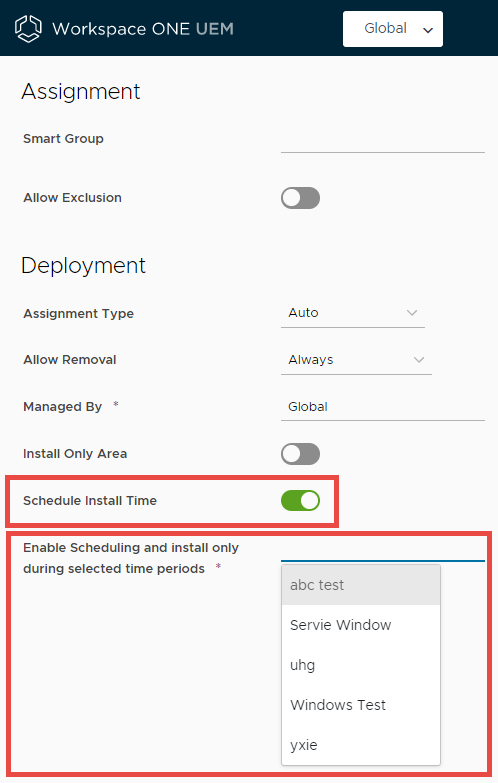
-
在一般標籤上,選取啟用排程,並只在選定的時間內安裝。
- 在指派的排程方格中,將一或多個「時間排程」輸入此設定檔。
- 配置裝置必須在特定的時間範圍內才套用的裝載,例如密碼、限制或 Wi-Fi 等。
- 選取儲存並發佈。
將間排程套用至現有的設定檔
- 導覽至資源 > 設定檔與基準 > 設定檔,然後從清單中找出要編輯的設定檔。請選取鉛筆圖示 (
 ),或按一下設定檔名稱,即可編輯設定檔。
),或按一下設定檔名稱,即可編輯設定檔。 -
前往設定檔頁面的一般索引標籤中,並將啟用排程,並只在選定的時間內安裝設定啟用。
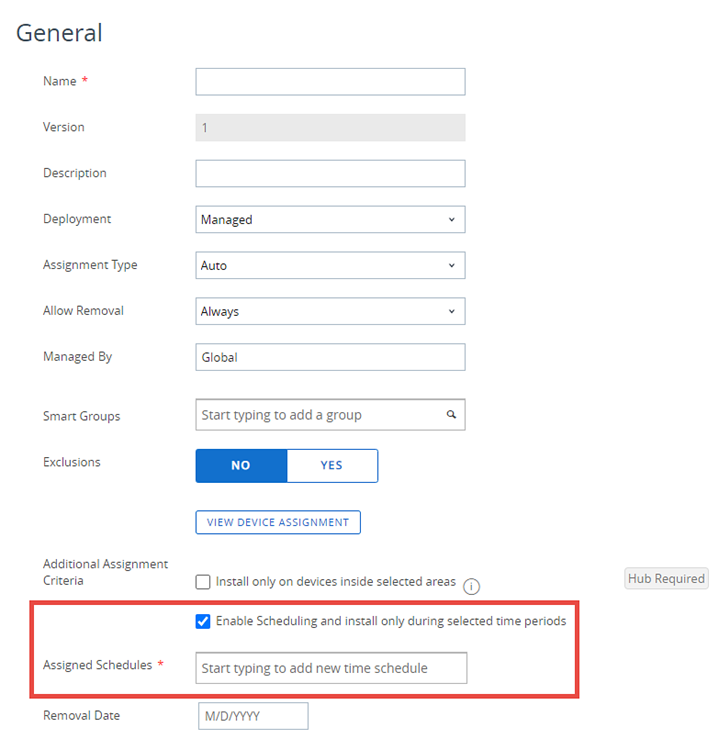
-
指派的排程設定隨即出現,此時請在下拉式功能表中選擇先前所儲存的時間排程。
- 選取儲存並發佈。
刪除時間排程
- 導覽至資源 > 設定檔與基準 > 設定 >時間排程。
-
在要刪除的時間排程旁邊選擇選項按鈕。
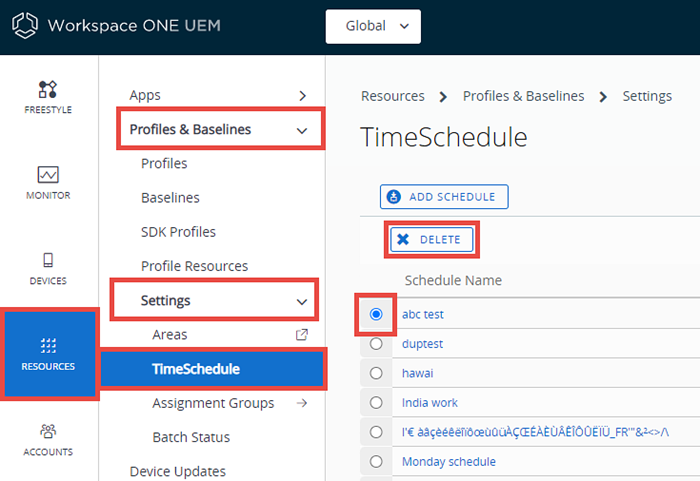
-
選擇刪除按鈕。
上層主題:裝置設定檔